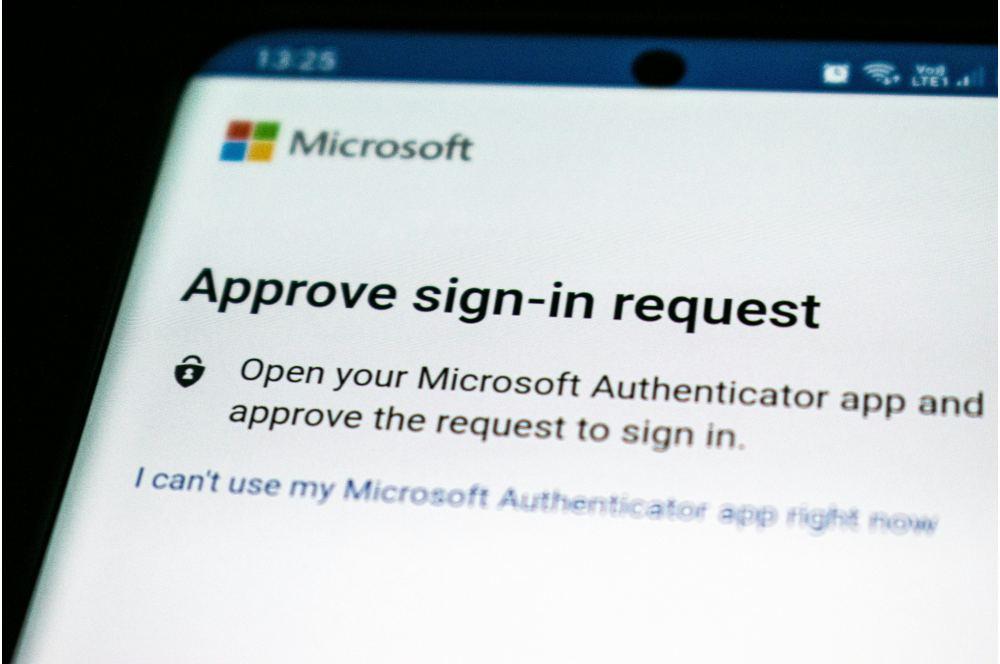Si vas a hacer un reseteo de tu móvil, hay algo de lo que no te puedes olvidar para no perder acceso a tus cuentas
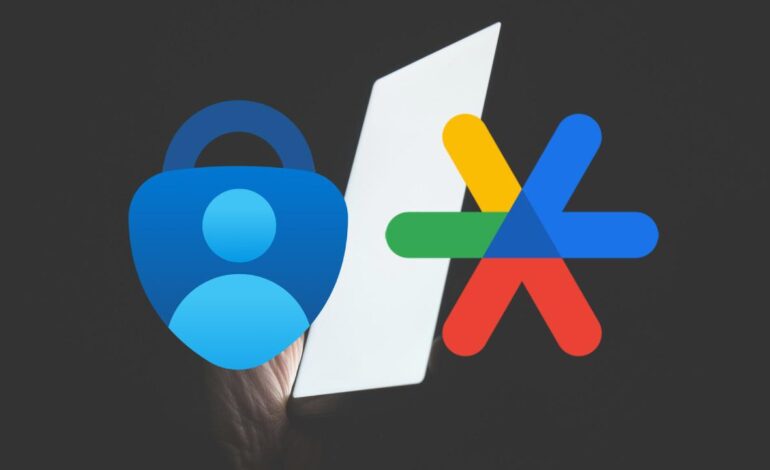
Olvidé por completo verificar este problema cuando cambié mi teléfono hace aproximadamente un año, por lo que surgieron otros problemas. No puedo acceder a mi cuenta X (Twitter), no me queda más remedio que abrir uno nuevo sin otra posibilidad de recuperación. Para evitar que esto les suceda a otros, discutiremos la importancia de verificar las aplicaciones de autenticación de dos factores que usamos en nuestros teléfonos antes de formatearlos, restablecerlos de fábrica, venderlos o abandonarlos después de comprar un teléfono inteligente nuevo.
Los principales ejemplos son Autenticador de Microsoft y Autenticador de Googleaplicaciones que podemos instalar en Android o iPhone y que usaremos para autenticar accesos e inicios de sesión a cuentas de correo electrónico, redes sociales, plataformas fintech o criptomonedas, etc.
¿Por qué digo que debemos revisar estas aplicaciones antes de despedirnos de nuestros teléfonos? Porque en el caso de estas aplicaciones no siempre es suficiente iniciar sesión en un nuevo dispositivo para acceder automáticamente a nuestras contraseñas, ya que el funcionamiento de la aplicación es que la cuenta sólo se puede utilizar desde ese dispositivo, lo que aumenta la seguridad.
Para poder acceder a nuestras contraseñas en otro teléfono debemos hacer lo siguiente Copia de seguridad o transferencia de cuenta. Si no hacemos esto, podemos terminar en una situación como la de estos usuarios en los foros de Microsoft quejándose de perder el acceso a sus cuentas debido a problemas cambiantes.
Una persona afectada advirtió: «Todo, excepto mis cuentas, se sincronizó desde mi teléfono anterior al nuevo. Y no había información en mi teléfono anterior sobre cómo transferir cada cuenta». Sin código QR Escanear o algo así. Otro señaló: «Tengo el mismo problema. Utilicé una copia de seguridad pero la cuenta me pidió que aprobara el inicio de sesión a través de la aplicación de autenticación y no recibí el número para aprobarlo».
Migrar cuentas en Microsoft Authenticator
En el caso de Microsoft Authenticator, los usuarios de este hilo del foro dieron respuestas que se consideraron válidas, aunque algunos usuarios informaron que todavía había problemas con el código QR. Como podemos ver (y doy fe de ello), migrar una cuenta de autenticador es muy confuso, por lo que tenemos que asegurarnos de que podemos hacerlo antes de resetear el teléfono.
Las instrucciones dadas por el usuario son las siguientes:
- Abra la aplicación Microsoft Authenticator
- Haga clic en los tres puntos verticales en la esquina superior derecha y vaya a Configuración
- en el capitulo «Respaldo»positivo «Copia de seguridad en la nube» «Copia de seguridad de iCloud» en un teléfono Android o «Copia de seguridad de iCloud» en iPhone. Esto hará una copia de seguridad de sus datos y los guardará en la cuenta que utilizó para configurar su autenticador.
- Después de eso, puedes abrir el autenticador en tu nuevo teléfono y navegar hasta la herramienta de recuperación. En recuperación deberías ver >> «¿Ya tienes una copia de seguridad?» Inicie sesión en su cuenta de recuperación«.
- Una vez que haya hecho esto, se le pedirá que inicie sesión en la cuenta de Microsoft que utilizó para realizar la copia de seguridad en su teléfono anterior. Su cuenta se agregará automáticamente a Microsoft Authenticator en su nuevo teléfono.
Tenga en cuenta que algunas cuentas requerirán que vuelva a verificar iniciando sesión en esas cuentas o escaneando un código QR para confirmar su identidad. Tu aplicación debería proporcionarte este código QR, aunque algunos usuarios se han quejado de problemas con esta parte.
Si todo va bien y vuelves a tener una cuenta en tu nuevo teléfono, ahora podrás eliminar o restablecer tu otro smartphone.
Migrar cuentas en Google Authenticator
El mismo proceso de origen en Google Authenticator es muy similar. Tenga en cuenta que necesitará tener acceso a dos teléfonos al mismo tiempo: el teléfono antiguo que desea renunciar o vender y el teléfono nuevo al que desea transferir su cuenta.
Abra Google Authenticator y haga clic en el botón Opciones> Haga clic en Transferir cuenta> cuenta de exportación. Debe verificar su identidad y luego seleccionar la cuenta para exportar. Una vez completado, haga clic en «Siguiente» y la aplicación le mostrará un código QR.
En su nuevo teléfono con la aplicación instalada, haga clic en Transferir cuenta > Importar cuenta. Haga clic para escanear el código QR y apunte la cámara al código QR en el teléfono de la otra parte. Una vez que haya hecho esto, debería poder migrar todo.
Puedes consultar la fuente de este artículo aquí